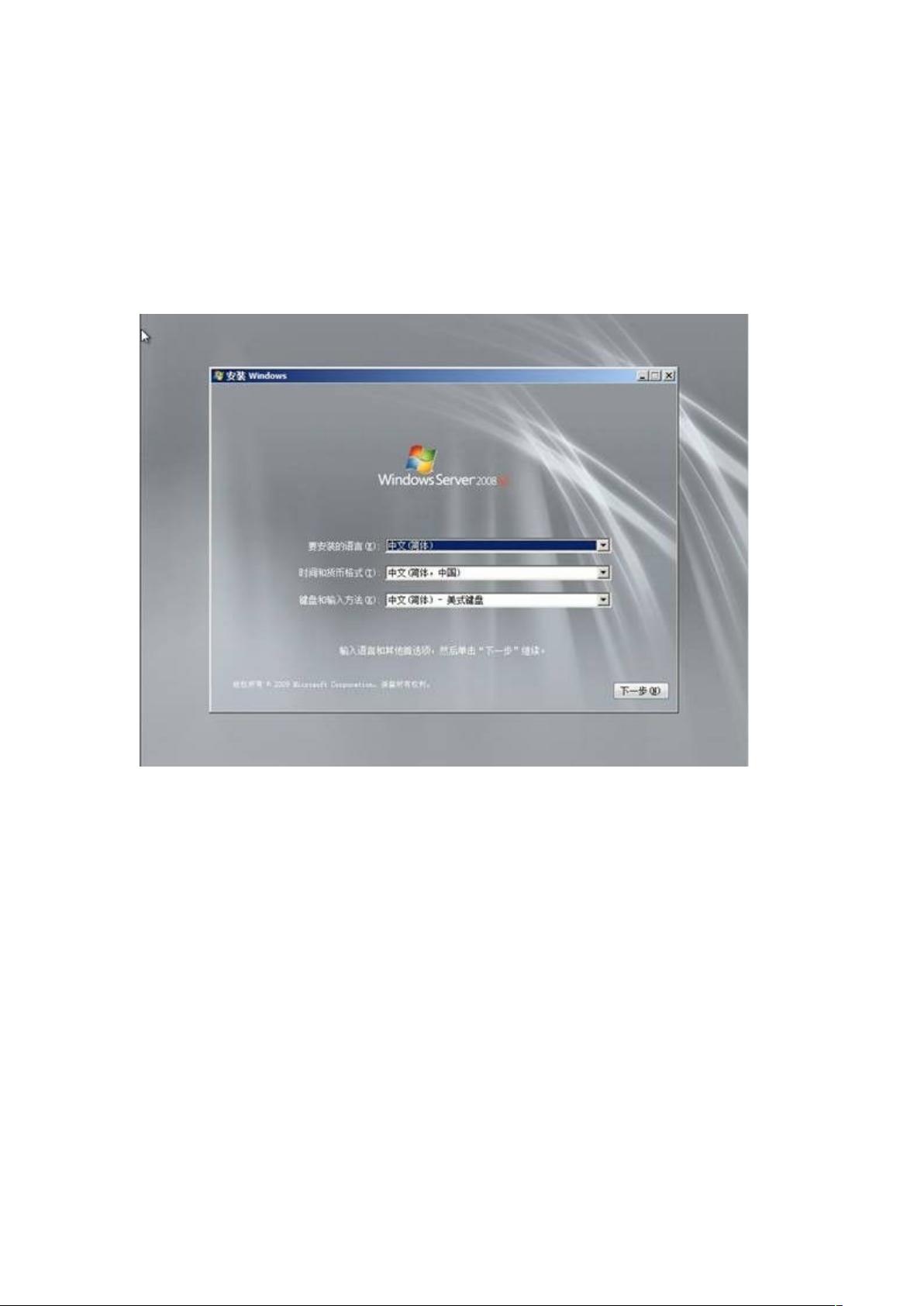### Windows Server 2008 管理员密码恢复的两种方法
#### 方法一:利用系统安装光盘更改密码
此方法适用于忘记Windows Server 2008管理员密码的情况,通过系统安装光盘来临时替换系统文件实现密码重置。
1. **准备与本地机器相同版本的操作系统安装光盘**:确保使用的安装光盘版本与服务器操作系统一致,避免因版本差异导致兼容性问题。
2. **从安装光盘启动**:根据服务器的BIOS设置,调整启动顺序以确保从光盘启动。
3. **选择“修复计算机”选项**:在安装程序的初始界面选择“下一步”,随后选择左下角的“修复计算机”。
4. **选择要修复的操作系统**:从列表中选择需要修复的本地操作系统,点击“下一步”。
5. **启动命令提示符**:在修复选项中选择“命令提示符”。
6. **执行命令**:
- `cd C:\Windows\System32`:将当前工作目录切换到`System32`。
- `move Utilman.exe Utilman.exe.bak`:将`Utilman.exe`文件重命名为`Utilman.exe.bak`进行备份。
- `copy Cmd.exe Utilman.exe`:使用`Cmd.exe`替换`Utilman.exe`。
- `net user administrator /active:yes`:激活管理员账户。
7. **重启服务器**:执行完上述命令后,通过`exit`命令退出命令提示符,并点击窗口中的“重新启动”按钮。
8. **登录界面启动命令提示符**:重启后,在登录界面点击左下角的按钮启动命令提示符。
9. **重置密码**:
- `net user administrator P@ssw0rd1! /domain`:重置域管理员账户密码。
- `net user administrator /active:yes /domain`:激活域管理员账户。
10. **关闭命令提示符并登录**:关闭命令提示符窗口后使用新密码登录。
11. **恢复更改**:登录后,记得将`Utilman.exe.bak`恢复为`Utilman.exe`。
#### 方法二:通过替换屏幕键盘文件
这种方法同样适用于忘记管理员密码的情况,通过替换屏幕键盘文件实现命令行环境下的密码重置。
1. **使用Windows Server 2008 R2的安装光盘引导**:与方法一类似,需要调整BIOS设置确保从光盘启动。
2. **打开命令提示符**:加载完安装映像后,进入语言选择界面,按下“Shift+F10”打开命令提示符。
3. **定位到Windows\System32目录**:进入“Windows”目录所在分区,并定位至“System32”。
4. **替换屏幕键盘文件**:
- 删除`osk.exe`文件。
- 将`cmd.exe`重命名为`osk.exe`。
5. **重启并利用命令行重置密码**:
- 重启服务器,在登录界面点击左下角的“轻松访问”按钮。
- 在弹出的对话框中选择“不使用键盘键入(屏幕键盘)”。
- 命令提示符打开后,使用`net user`命令修改本地管理员账户的密码。
6. **创建新管理员账户**:如果不确定管理员账户名,可以在命令行中创建一个新的管理员账户,并将其加入到管理员组中。
- `net user adminuser P@ssw0rd /add`:创建新用户。
- `net localgroup administrators adminuser /add`:将新用户添加到管理员组。
7. **正常登录**:使用新创建的管理员账户和密码登录。
8. **恢复更改**:从其他Windows Server 2008 R2计算机上复制`osk.exe`文件,替换由`cmd.exe`修改而来的文件。
#### 注意事项及建议
- **权限问题**:默认情况下,`osk.exe`只能删除而不能被复制,因此需要修改其NTFS权限。
- **安全性和补丁更新**:随着时间的推移,微软可能会通过升级补丁的形式修补这种密码重置的方法。因此,建议建立备用管理员账户或使用密码恢复盘来进行密码管理。
这两种方法均可有效地解决Windows Server 2008管理员密码丢失的问题,但操作过程中需谨慎处理,确保系统的安全性和稳定性。